Så här tar du bort dina personliga inställningar från SkyDrive i Windows 8.1
När du loggar in på Windows 8.1 med ett Microsoft-konto, sparas även olika PC-inställningar och appdata som du väljer att synkronisera på SkyDrive. SkyDrive är en gratis molnlagringstjänst som är integrerad i Windows 8.1. Genom att logga in med ditt Microsoft-konto kan du synkronisera en bred en mängd olika inställningar, inklusive (men inte begränsat till) Metro och skrivbordsanpassningsinställningar, lösenord, appinställningar, webbläsarinställningar och Mer. Men om du anser att synkronisering av all denna data är en integritetsrisk, kan du ta bort den från SkyDrive. Så här gör du det.
Först måste du sluta synkronisera dina inställningar. Detta kan göras via PC-inställningar. tryck på Win+I-tangenterna på tangentbordet tillsammans och klicka sedan på Ändra PC-inställningar.
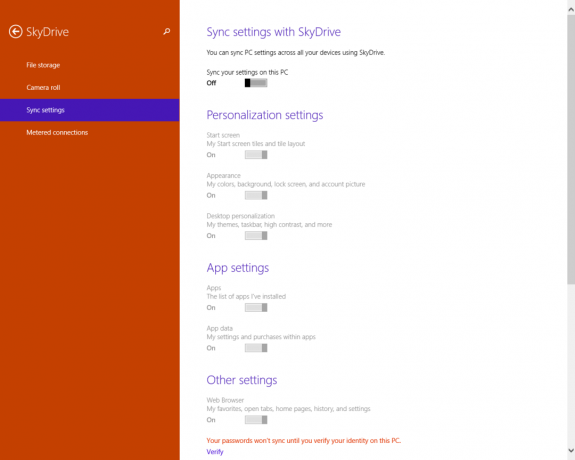
Klicka på SkyDrive-avsnittet i PC-inställningar, klicka sedan på Synkronisera inställningar och stäng sedan av alternativet "Synkronisera dina inställningar på den här datorn". Du måste utföra detta på varje dator du har aktiverat synkronisering.
När du har stängt av synkronisering på var och en av dina datorer är det nu dags att ta bort dina inställningar från SkyDrive. För att ta bort dem, besök följande sida: Ta bort dina personliga inställningar från molnet.
Klicka på knappen Ta bort här.


